Windows10の標準アプリ、フォトアプリで写真・画像をトリミング(切り出し/切り抜き)するには?
Windows10の標準アプリ、フォトアプリで写真・画像をトリミング(切り出し/切り抜き)するには?

Windows 10のフォトアプリにはとても便利な機能が付いていて、基本的な写真の表示や編集に利用できます。
写真の編集・加工と言えば、アドビ・フォトショップが定番ソフトですが、フォトショップを購入すると毎月の利用料金が発生します。もちろんフォトショップは価格を超えた魅力満載のアプリです。
しかし、ウィンドウズのフォトアプリには、プレビュー(閲覧)はもちろんのこと、写真サイズ変更、画像トリミング(切抜き)、画像回転、フィルター効果の追加などの機能が備わっていますので、写真の編集はたまにしか利用しない人や、フォトショップまでの機能は必要ないという方にお勧めです。
フォトアプリでは、写真をプレビューしている時に基本的な画像/動画編集タスクが同じアプリでできるので非常に便利です。
以下は、Windows10のフォトアプリを利用し、画像をトリミング(切抜き)する手順についての説明です。
Windows10フォトアプリを使用して写真・画像をトリミングまたは切り抜く手順書
Windows 10のフォトアプリを使用して画像をトリミングまたはトリミングするには、次の手順に従います。
1. フォトアプリを開きます。
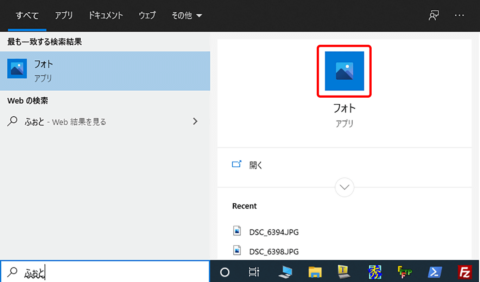
2. すると、画像のような状態。
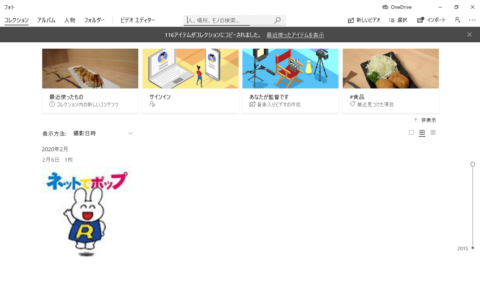
3. 表示された写真から、切り抜きたい写真を選びます。
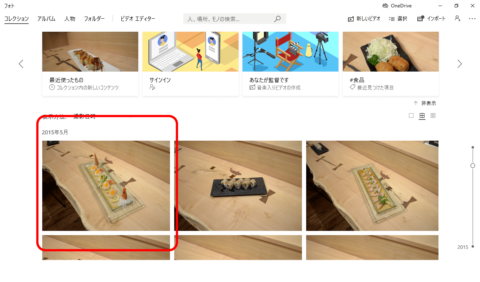
4. ダブルクリックで写真を開きます。
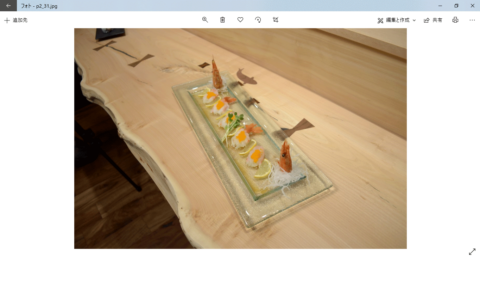
5. 編集と作成 から、編集を選びます。
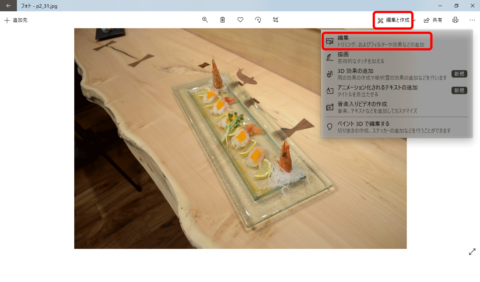
6. すると、編集モードで写真が開いている状態となります。
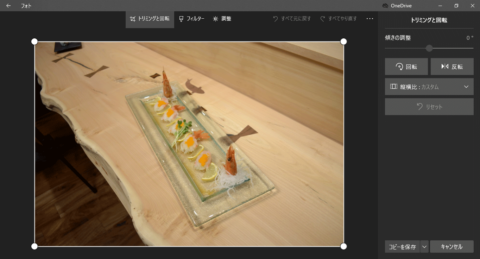
この画面で、トリミングと回転をクリックすると、写真の四つ角にハンドラー(●)が現れます。
7. 右側にある縦横比のプルダウンから 正方形 を選びます。
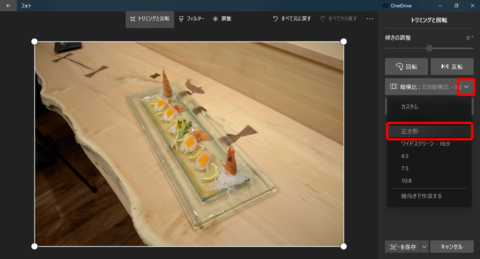
8. 自動的に真ん中を中心に正方形が選択されます。
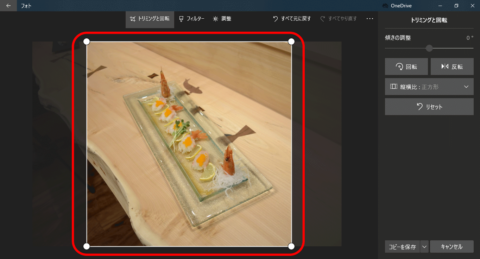
この状態で、写真をドラッグすると、トリムする位置を変更できます。
また、ハンドラーをドラッグすると、トリムする大きさを変更できます。
9. 思い通りの場所を選択できたら、右下の コピーを保存 をクリックします。
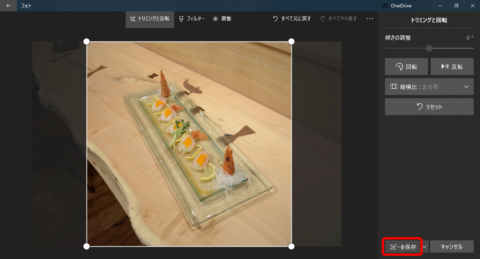
何処に保存するのか? ファイル名は何にするのか?を入力して保存します。
何処に保存するかを指定する画面が出てこない場合は、ピクチャフォルダに入っています。
パス: C:\Users\ユーザー名\Pictures
これでおしまいです。
この操作を何度か繰り返していると、簡単に写真のトリミングができるようになります。PCの中にある写真、またはネットでポップの無料ダウンロード写真から写真をダウンロードして、トリミング操作をやってみてください。
加工に利用した「甘エビのカルパッチョ」の写真はこちらからダウンロードできます。
お客様ご自身でお好みのトリミング加工ができれば、写真も楽しく活用できるようになります!
もちろん、ネットでポップでは写真をそのまま送っていただいて、担当者にどの辺を中心にトリムしたいのか?を文章で指示していただければ、担当者がトリムしたイメージ図を送り返して、印刷前に確認していただけます。
気に入った写真は写真パネル作成サービスで、パネルにしてオシャレに飾ってください。
最近のブログ投稿
 インスタ風パネルの活躍方 – ポスター印刷1枚~,大判印刷,大判出力のポスター印刷専門店
インスタ風パネルの活躍方 – ポスター印刷1枚~,大判印刷,大判出力のポスター印刷専門店>ブログ/お知らせ
2022-10-31 02:27:00.829245 鬼滅の刃 炎柱 – 煉獄杏寿郎(れんごくきょうじゅろう)さんの弁当が美味そう – ポスター印刷1枚~,大判印刷,大判出力のポスター印刷専門店
鬼滅の刃 炎柱 – 煉獄杏寿郎(れんごくきょうじゅろう)さんの弁当が美味そう – ポスター印刷1枚~,大判印刷,大判出力のポスター印刷専門店>ブログ/お知らせ
2022-03-06 03:43:03.627656 アンドロイドスマホ / タブレット で写真・画像に文字を載せるには? – ポスター印刷1枚~,大判印刷,大判出力のポスター印刷専門店
アンドロイドスマホ / タブレット で写真・画像に文字を載せるには? – ポスター印刷1枚~,大判印刷,大判出力のポスター印刷専門店>ブログ/お知らせ>関連記事>ネット印刷豆知識
2022-02-26 04:05:07.146621 IP〜サイバー捜査班で言っていたジュース・ジャッキングとは? – ポスター印刷1枚~,大判印刷,大判出力のポスター印刷専門店
IP〜サイバー捜査班で言っていたジュース・ジャッキングとは? – ポスター印刷1枚~,大判印刷,大判出力のポスター印刷専門店>ブログ/お知らせ>関連記事>ネット印刷豆知識
2021-09-17 14:22:17.357252 インスタ投稿ハイライトポスター – ポスター印刷1枚~,大判印刷,大判出力のポスター印刷専門店
インスタ投稿ハイライトポスター – ポスター印刷1枚~,大判印刷,大判出力のポスター印刷専門店>ブログ/お知らせ>商品>関連記事>マーケティングツール>ポスター印刷
2021-09-03 02:00:37.858922
ポスター印刷サービスの活用方法としてインスタ投稿ハイライトパネルをご紹介します。人気の高かったものをストーリーズの様に並べてQRコードで簡単にフォローできるパネルです。-
 達谷窟毘沙門堂(たっこくのいわやびしゃもんどう)
達谷窟毘沙門堂(たっこくのいわやびしゃもんどう)
フォトスポット
2023-02-07 06:12:00
達谷窟毘沙門堂は、延暦20年征夷大将軍坂上田村麻呂公の創建以来、1200余年の歴史を誇る護国の精舎で、その祭事を執行する別當の達谷西光寺は、翌延暦21年奥真上人によって開かれました。 みちのくを代表する古刹であり「達谷窟」として、国史跡に指定されております。
人気の商品
 インスタグラム風のフレーム
インスタグラム風のフレームインスタ映えする写真には欠かせない、オリジナルSNSボードが作れます。インスタフレームのテンプレートからスタートして、無料ダウンロードできるオンラインツールも提供しています。インスタフレームのご注文はは、テンプレートを選んで、文字を指定してくださると、最短3日納品 5,220円~
 バックボード/撮影用背景
バックボード/撮影用背景会議室に壁紙として貼り付けるロゴバックドロップ・簡易設置できるパネルタイプのバックボード。記者会見、インタビューや、Youtube動画撮影に必要な撮影背景ロゴパネルは、ロゴをアップロードして発注できます。5,500円~
 ウェルカムボード
ウェルカムボードウェルカムボードは、結婚式の最初の印象となるとても大切なアイテムだからこそ、オリジナルで作成したい。ウェルカムボードやウェディング・ツリーなどのパネル制作のお手伝いができます。お客様のデータから、ウェルカムボード、ウェディングツリーなどを作成できます。 2,380円~。
 ポスター印刷
ポスター印刷1枚のポスターだからこそ、高品質に仕上げたい。お客様の原稿からポスターを作成します。ポスターの出力には、オンデマンド印刷に適したHP社製サーマルインクジェット方式のグラフィックス最高峰機種にてベテランのオペレータが出力します。必要な時に、必要なだけ。1枚から。A3サイズ380円~
 写真パネル
写真パネル写真パネルにはフレームが無いので、地震の時に落下しても人を傷つける危険性が少なく大人気のアイテムです。オシャレな写真パネル(パネル加工・パネル制作)で、インテリアをアップグレードしてみませんか?。1,760円~
マーケティングツール
 ライン友達ポスター作成
ライン友達ポスター作成A4ポスター印刷に対応するライン友達を増やすためのQRコード付きポスターを作成できます。オンラインフォームにURL(友達登録リンク)を入力するだけですぐにダウンロードできます。無料です。
 スキャンでスマホにメニューを提供する「スキャンでメニュー」
スキャンでスマホにメニューを提供する「スキャンでメニュー」オンラインで5分で完成。飲食店などのメニューをノン・シェアで提供できる無料ツール。
 キャンペーンカレンダー
キャンペーンカレンダー販売促進用のカレンダーです。「〇〇の日」、「〇〇の時期」に合わせ、次のキャンペーンをどのようなもにするのがいいか? 皆様のマーケティング活動のヒントになるかもしれません。
 Uber Eats で配達できますポスター無料作成
Uber Eats で配達できますポスター無料作成A4ポスター印刷に対応する、Uber Eatsの注文画面へ誘導するためのQRコード付きポスターを作成できます。オンラインフォームにURL(お店のメニューへリンク)を入力するだけですぐにダウンロードできます。無料です。
 QRコードの作成
QRコードの作成ポスター印刷に対応する大きなサイズでQRコードを作成できます。オンラインフォームにURL(リンク先)を入力するだけですぐにダウンロードできます。無料です。
更新日[ 2021-03-24 ]














